Strategy ONE
Implementar Strategy Cloud Platform for AWS Somente com IPs privados
Você pode implantar Strategy Cloud Platform for AWS portanto, as instâncias de plataforma e o balanceador de carga que direcionam o tráfego para elas só podem ser acessados por IPs privados em uma sub-rede privada.
Em um típico Strategy Cloud Platform for AWS Nessa configuração, as instâncias de plataforma são implantadas com IPs privados em uma sub-rede privada, mas o balanceador de carga que direciona o tráfego para elas pode ser acessado da internet por meio de IPs públicos em uma sub-rede pública. Para aliviar esse risco de segurança, você pode implantar a arquitetura MCP inteira, de modo que cada componente só seja acessível dentro de sua própria sub-rede privada existente, via IPs privados, conforme mostrado no diagrama de arquitetura abaixo.

Instâncias do EC2 criadas no VPC precisam de acesso de saída para o seguinte:
| Nome do host | Protocolo | Porta | Objetivo |
|---|---|---|---|
| pypi.org | HTTPS | 443 | Instala e atualiza pacotes do Python |
| checkpoint-api.hashicorp.com | HTTPS | 443 |
Verificações de versão e atualizações de vulnerabilidades de segurança |
| *.amazonaws.com | HTTPS | 443 | Recursos da AWS, como o CodeDeploy |
|
*.microstrategy.com |
HTTPS |
443 |
Pós-telemetria/status do ambiente para Strategy console |
- Acesse Strategy Cloud Platform.
- Faça login com as credenciais do Centro de Recursos. Para saber como criar uma conta da Central de Recursos, consulte Criar uma conta do Centro de recursos de .
- Clique em Novo Ambiente.
- Selecione a configuração que atende às suas necessidades. Você pode voltar mais tarde e implantar um novo ambiente com outra configuração.
- Insira um nome de ambiente.
- Personalize seu ambiente conforme necessário.
- Digite o número da sua conta da AWS
- Marque a caixa de seleção Use a VPC Existente. Isso permite que você use a infraestrutura e os recursos de rede existentes.
- Clique no link Configuração.
- Clique em OK para ser redirecionado para o Console da AWS.
- Faça login na sua conta da AWS.
- O URL do modelo do CloudFormation é pré-preenchido. Não o altere. Clique em Próximo.
-
Insira as seguintes informações:
Nome da Pilha: Insira o nome da pilha do CloudFormation. Use o nome de sua preferência.
VPC: No menu suspenso, selecione o VPC no qual deseja implementar o Strategy One Plataforma.
Bloco CIDR da VPC: Insira o intervalo de CIDR da sua VPC. Você pode verificar o intervalo de CIDR atribuído à sua VPC no menu suspenso VPC.
ID da Sub-rede Pública 1: Deixe este campo em branco.
Código da sub-rede pública 2: Deixe este campo em branco.
ID da sub-rede privada 1: Selecione o ID da sub-rede privada.
Código da sub-rede privada 2: Selecione o ID da sub-rede privada.
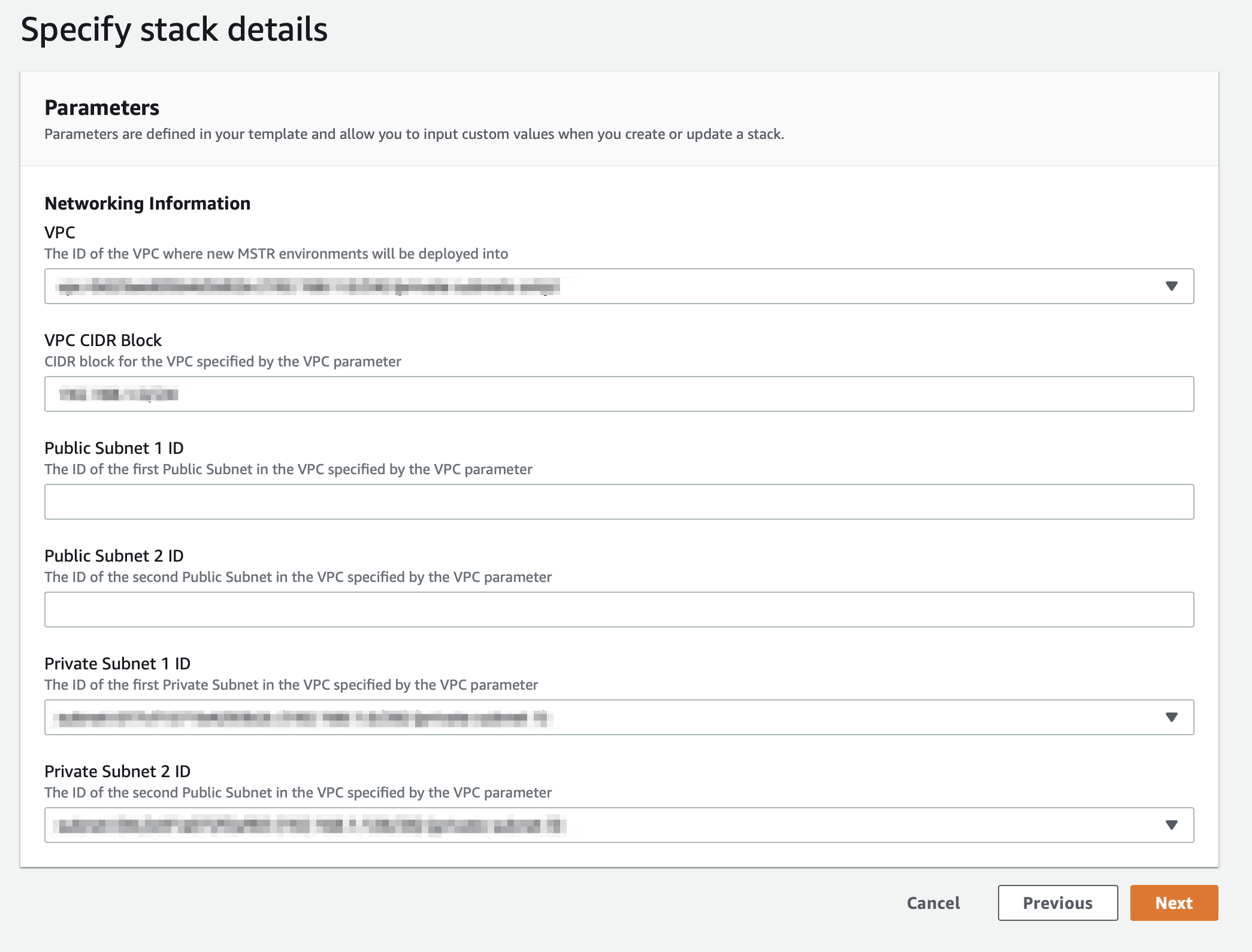
-
Clique em Próximo.
-
Na página Opções, especifique rótulos para os recursos da sua pilha e defina opções avançadas, se necessário. Clique em Próximo.
-
Confirme suas seleções na página Revisão e clique em Avançar.
-
Clique em Criar para implantar a pilha. Quando o status da pilha for CREATE_COMPLETE, a implantação estará concluída.
-
Retornar à página Configuração do Ambiente e clique em Validar. Quando a validação for bem-sucedida, uma caixa de seleção verde será exibida.
-
Clique em Criar Ambiente.
